Latest topics
Thống Kê
Hiện có 3 người đang truy cập Diễn Đàn, gồm: 0 Thành viên, 0 Thành viên ẩn danh và 3 Khách viếng thăm Không
Số người truy cập cùng lúc nhiều nhất là 627 người, vào ngày Sat Dec 11, 2010 9:11 pm
Statistics
Diễn Đàn hiện có 3728 thành viênChúng ta cùng chào mừng thành viên mới đăng ký: khongluibuoc882
Tổng số bài viết đã gửi vào diễn đàn là 404 in 379 subjects
Những phần mềm miễn phí xử lý đồng loạt ảnh
Trang 1 trong tổng số 1 trang
 Những phần mềm miễn phí xử lý đồng loạt ảnh
Những phần mềm miễn phí xử lý đồng loạt ảnh
Chụp ảnh đã trở
thành sở thích của nhiều người, nhưng khâu xử lý ảnh rất mất thời gian.
Sau đây là những công cụ miễn phí chỉnh sửa ảnh rất hữu ích.
Thay đổi
kích cỡ đồng loạt ảnh:
Photo Magician là
công cụ miễn phí, cho phép người dùng thay đổi đồng thời nhiều file ảnh
về 1 kích cỡ xác định. Công cụ này hữu ích cho những ai sử dụng các hình
ảnh để làm slide show trình chiếu hoặc upload lên website.
Download phần mềm miễn
phí tại đây. Phần mềm yêu cầu máy tính
phải cài đặt .NET Framwork trước khi sử dụng, download tại đây.
Sau khi download và
cài đặt, tại giao diện chính của phần mềm, bạn nhấn Select tại mục Input Folder, tìm đến thư mục chứa
các hình ảnh cần thay đổi kích cỡ. Mục Output
Folder để bạn chọn thư mục lưu lại các hình ảnh sau khi thay
đổi. Tại mục Profile, bạn chọn
lựa kích cỡ muốn thay đổi.

Cuối cùng, nhấn nút Process Images.
Trong trường hợp các
hình ảnh cần xử lý có kích thước không bằng nhau, và bạn chỉ muốn thay
đổi đồng thời các hình ảnh để có cùng chiều ngang hoặc chiều dọc, tại
mục Profile, bạn nên chọn WIDTH Only hoặc HEIGHT Only. Nếu không, các
hình ảnh (có kích cỡ khác nhau) sẽ được chuyển về chung 1 kích cỡ cố
định, sẽ làm hỏng tỷ lệ ảnh.
Đóng dấu bản quyền/Chuyển đổi định dạng đồng
loạt ảnh:
Đóng dấu bản quyền là
cách thức để bảo vệ quyền sở hữu của mình đối với hình ảnh, đặc biệt với
những file ảnh bạn có ý định đăng lên Internet. Jouba Images Converter
là phần mềm cho phép bạn thực hiện điều này.
Download phần mềm hoàn
toàn miễn phí tại đây. Phần mềm yêu cầu sử dụng
.NET Framework 4.0 trước khi sử dụng, download tại đây (Hoặc download file cài đặt
offline tại đây)
Jouba Images Converter
cung cấp 2 chế độ đóng dấu bản quyền: đóng dấu bằng văn bản và đóng dấu
bằng hình ảnh. Ngoài tính năng đóng dấu bản quyền, phần mềm còn cho
phép người dùng chuyển đổi đồng loạt ảnh về chung 1 định dạng file. Điều
này giúp thuận tiện hơn trong việc quản lý file cũng như upload và chia
sẻ qua Internet.
“Tân trang” đồng loạt ảnh:
Đôi khi do thiếu độ
sáng hoặc do góc chụp, khiến cho hình ảnh bạn chụp được bị tối, bị nhòe
hoặc hình ảnh không sắc nét. Trong trường hợp bạn cần chỉnh lại màu sắc,
cân bằng độ sáng hoặc làm cho hình ảnh sắc nét hơn, bạn có thể nhờ đến
Batch AutoCorrector.
Batch AutoCorrector
là phần mềm xử lý ảnh mạnh mẽ, cung cấp cách thức nhanh chóng và đơn
giản để giải quyết các vấn đề trên. Download phần mềm miễn phí tại đây.

Sau khi cài đặt, phần
mềm không tự động tạo shortcut trên desktop, do vậy, bạn phải kích hoạt
phần mềm từ Start Menu hoặc truy cập vào "C:\Program Files\Batch AutoCorrector” và kích hoạt file corrector.exe để sử dụng.
Giao diện hoạt động
dưới hình thức Wizard (theo từng bước xử lý) chứ không có giao diện cố
định và hoàn toàn tự động, giao diện mỗi bước cũng khá đơn giản và trực
quan, nên bạn có thể dễ dàng sử dụng và khai thác sức mạnh của phần mềm.
Bạn có thể tùy chỉnh và xử lý sao cho vừa ý mình để có được hình ảnh
kết quả tốt nhất sau khi qua các bước sau.
Chuyển đổi hình ảnh thành tranh vẽ:
Nếu những cách xử lý
ảnh trên chưa đủ làm bạn hài lòng, hãy thử chuyển đổi chúng thành dạng
tranh vẽ để có được những hình ảnh độc đáo hơn.
FotoSketcher
là phần mềm miễn phí, cho phép bạn thực hiện điều này. Download phần
mềm tại đây.
FotoSketcher cho phép
bạn chuyển đổi hình ảnh thành nhiều dạng tranh vẽ khác nhau, như tranh
vẽ bằng chì, bằng màu nước, tranh thuê lụa…
Sau khi cài đặt, để xử
lý đồng loạt ảnh, tại giao diện chính của phần mềm, chọn File -> Batch Processing. Tại hộp
thoại Batch Processing hiện ra sau đó, bạn có thể chọn những hình ảnh mà
mình muốn biến chúng thành tranh vẽ, rồi nhấn nút Process để quá trình xử lý diễn ra.
thành sở thích của nhiều người, nhưng khâu xử lý ảnh rất mất thời gian.
Sau đây là những công cụ miễn phí chỉnh sửa ảnh rất hữu ích.
Thay đổi
kích cỡ đồng loạt ảnh:
Photo Magician là
công cụ miễn phí, cho phép người dùng thay đổi đồng thời nhiều file ảnh
về 1 kích cỡ xác định. Công cụ này hữu ích cho những ai sử dụng các hình
ảnh để làm slide show trình chiếu hoặc upload lên website.
Download phần mềm miễn
phí tại đây. Phần mềm yêu cầu máy tính
phải cài đặt .NET Framwork trước khi sử dụng, download tại đây.
Sau khi download và
cài đặt, tại giao diện chính của phần mềm, bạn nhấn Select tại mục Input Folder, tìm đến thư mục chứa
các hình ảnh cần thay đổi kích cỡ. Mục Output
Folder để bạn chọn thư mục lưu lại các hình ảnh sau khi thay
đổi. Tại mục Profile, bạn chọn
lựa kích cỡ muốn thay đổi.

Cuối cùng, nhấn nút Process Images.
Trong trường hợp các
hình ảnh cần xử lý có kích thước không bằng nhau, và bạn chỉ muốn thay
đổi đồng thời các hình ảnh để có cùng chiều ngang hoặc chiều dọc, tại
mục Profile, bạn nên chọn WIDTH Only hoặc HEIGHT Only. Nếu không, các
hình ảnh (có kích cỡ khác nhau) sẽ được chuyển về chung 1 kích cỡ cố
định, sẽ làm hỏng tỷ lệ ảnh.
Đóng dấu bản quyền/Chuyển đổi định dạng đồng
loạt ảnh:
Đóng dấu bản quyền là
cách thức để bảo vệ quyền sở hữu của mình đối với hình ảnh, đặc biệt với
những file ảnh bạn có ý định đăng lên Internet. Jouba Images Converter
là phần mềm cho phép bạn thực hiện điều này.
Download phần mềm hoàn
toàn miễn phí tại đây. Phần mềm yêu cầu sử dụng
.NET Framework 4.0 trước khi sử dụng, download tại đây (Hoặc download file cài đặt
offline tại đây)
Jouba Images Converter
cung cấp 2 chế độ đóng dấu bản quyền: đóng dấu bằng văn bản và đóng dấu
bằng hình ảnh. Ngoài tính năng đóng dấu bản quyền, phần mềm còn cho
phép người dùng chuyển đổi đồng loạt ảnh về chung 1 định dạng file. Điều
này giúp thuận tiện hơn trong việc quản lý file cũng như upload và chia
sẻ qua Internet.
“Tân trang” đồng loạt ảnh:
Đôi khi do thiếu độ
sáng hoặc do góc chụp, khiến cho hình ảnh bạn chụp được bị tối, bị nhòe
hoặc hình ảnh không sắc nét. Trong trường hợp bạn cần chỉnh lại màu sắc,
cân bằng độ sáng hoặc làm cho hình ảnh sắc nét hơn, bạn có thể nhờ đến
Batch AutoCorrector.
Batch AutoCorrector
là phần mềm xử lý ảnh mạnh mẽ, cung cấp cách thức nhanh chóng và đơn
giản để giải quyết các vấn đề trên. Download phần mềm miễn phí tại đây.

Sau khi cài đặt, phần
mềm không tự động tạo shortcut trên desktop, do vậy, bạn phải kích hoạt
phần mềm từ Start Menu hoặc truy cập vào "C:\Program Files\Batch AutoCorrector” và kích hoạt file corrector.exe để sử dụng.
Giao diện hoạt động
dưới hình thức Wizard (theo từng bước xử lý) chứ không có giao diện cố
định và hoàn toàn tự động, giao diện mỗi bước cũng khá đơn giản và trực
quan, nên bạn có thể dễ dàng sử dụng và khai thác sức mạnh của phần mềm.
Bạn có thể tùy chỉnh và xử lý sao cho vừa ý mình để có được hình ảnh
kết quả tốt nhất sau khi qua các bước sau.
Chuyển đổi hình ảnh thành tranh vẽ:
Nếu những cách xử lý
ảnh trên chưa đủ làm bạn hài lòng, hãy thử chuyển đổi chúng thành dạng
tranh vẽ để có được những hình ảnh độc đáo hơn.
FotoSketcher
là phần mềm miễn phí, cho phép bạn thực hiện điều này. Download phần
mềm tại đây.
FotoSketcher cho phép
bạn chuyển đổi hình ảnh thành nhiều dạng tranh vẽ khác nhau, như tranh
vẽ bằng chì, bằng màu nước, tranh thuê lụa…
Sau khi cài đặt, để xử
lý đồng loạt ảnh, tại giao diện chính của phần mềm, chọn File -> Batch Processing. Tại hộp
thoại Batch Processing hiện ra sau đó, bạn có thể chọn những hình ảnh mà
mình muốn biến chúng thành tranh vẽ, rồi nhấn nút Process để quá trình xử lý diễn ra.
 Similar topics
Similar topics» Phần Mềm→ReSize, đổi tên, đóng dấu ảnh hàng loạt
» Tải phần mềm diệt virus hoàn toàn miễn phí từ Microsoft
» Phan mem diet Virus Uu Viet nhat va mien phi vinh vien
» Những việc cần làm sau khi mua máy tính mới phan 2
» Những việc cần làm sau khi mua máy tính mới phan 3
» Tải phần mềm diệt virus hoàn toàn miễn phí từ Microsoft
» Phan mem diet Virus Uu Viet nhat va mien phi vinh vien
» Những việc cần làm sau khi mua máy tính mới phan 2
» Những việc cần làm sau khi mua máy tính mới phan 3
Trang 1 trong tổng số 1 trang
Permissions in this forum:
Bạn không có quyền trả lời bài viết|
|
|




» Khai Mở Cụm Máy Chủ Công Thành Chiến Ngay Hôm Nay Chiến Ngay Kẻo Lỡ
» Ra Mắt Bản CTC volamnguoihungpk.com Chào Đón Anh Hùng Võ Lâm Về Cùng Đọ Sức
» Võ Lâm Garena Đánh giá hot nhất 2014 Thử nghiệm 2 ngày tham gia ngay
» volamtrongdong Aplates Tính Năng Mới Nhất Tháng 7 Phiên Bản Đồ Xanh
» volamtienhai.com test thử nghiệm 2 ngày + tính năng mới nhất tháng 7
» [JX] 19h30 Thứ 4 Ngày 9-7-2014 Võ Lâm Hợp Nhất Open Beta
» [JX] Đúng 11h30 Trưa Mai Thứ 4 Võ Lâm Hợp Nhất Open Chính Thức
» [JX] Khai Mở Máy Chủ Võ Lâm Tam Hợp+Nhieu Tinh Nang Cần Kham Pha
» volam-vietnam Server Được Đánh Giá Hot Nhất 2014